아웃룩 이미지 엑박 뜨고 안 보일 때 해결 방법
안녕하세요. 엉클샘입니다. 윈도우 아웃룩으로 메일을 확인하는데 이미지와 아이콘들이 x표시로 엑박이 뜨고 안 보일 때 해결할 수 있는 방법을 알아보도록 하겠습니다.
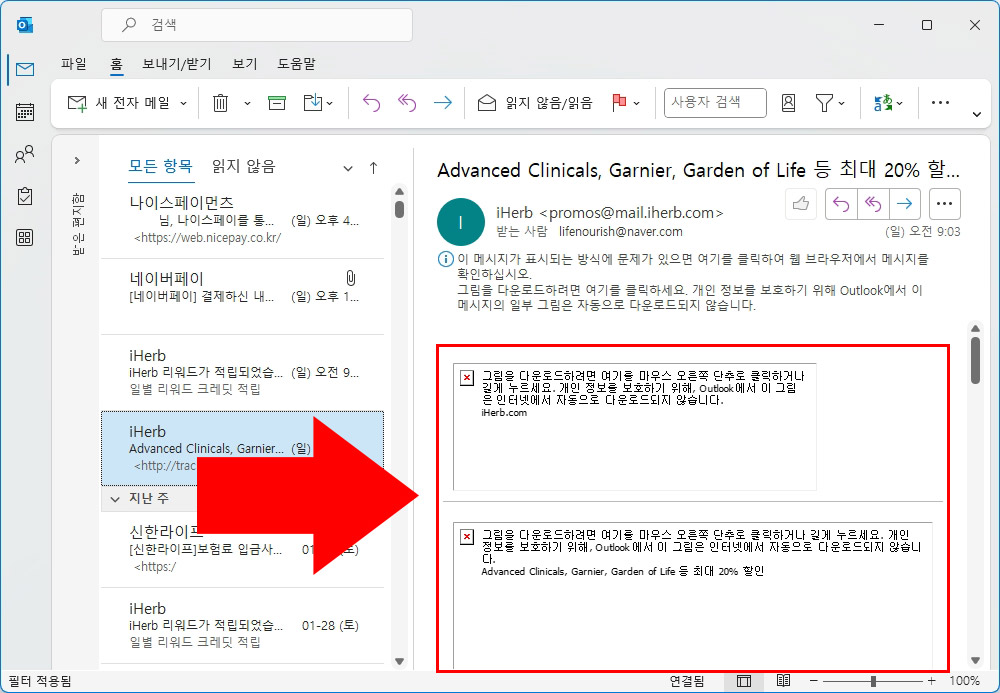
아웃룩에서는 보안을 위해 기본적으로 이미지 링크를 차단하고 있습니다. 이미지의 링크를 차단하지 않으면 스팸 메일을 보내는 사람이 메일이 정상이라는 것을 알아채고 계속 메일을 보낼 수 있기 때문에 프로그램 자체에서 이런 설정을 해 놓은 것입니다.
그러나 이미지를 확인해야 하는 입장에서는 불편할 수밖에 없죠. 간단한 설정으로 이 문제를 해결할 수 있습니다.
방법은 2가지가 있습니다. 모든 메일 전체를 일괄적으로 허용하는 방법과 개별적으로 허용하는 방법입니다.
아웃룩 이미지 일괄 다운로드 설정
- 아웃룩에서 파일을 클릭합니다.
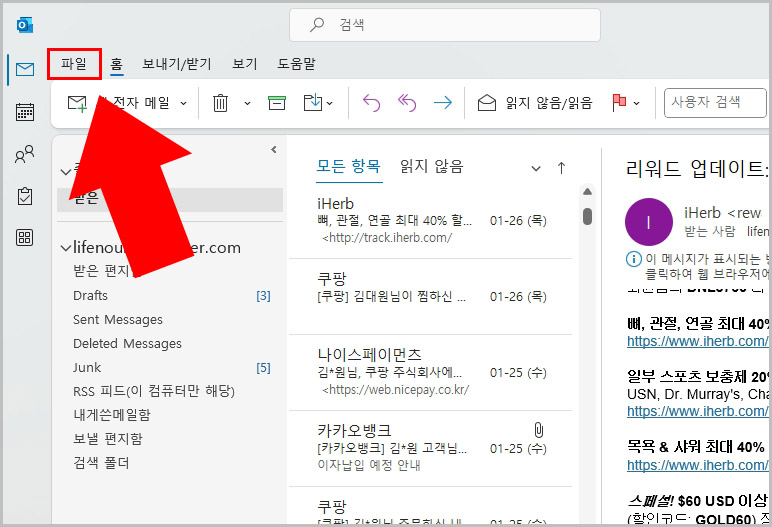
- 좌측 메뉴에서 옵션으로 들어갑니다.
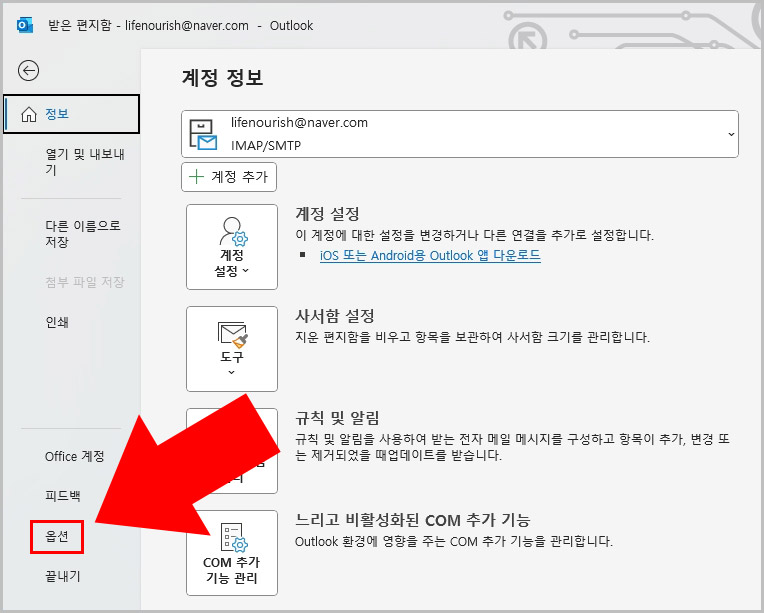
- 보안 센터 메뉴에 있는 보안 센터 설정을 클릭합니다.
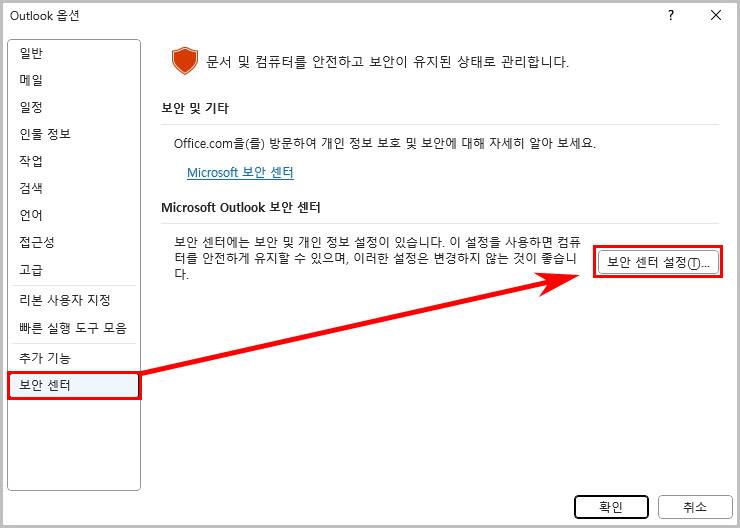
- 2개의 그림 자동 다운로드 항목을 체크 해제한 후 확인 버튼을 눌러 줍니다.
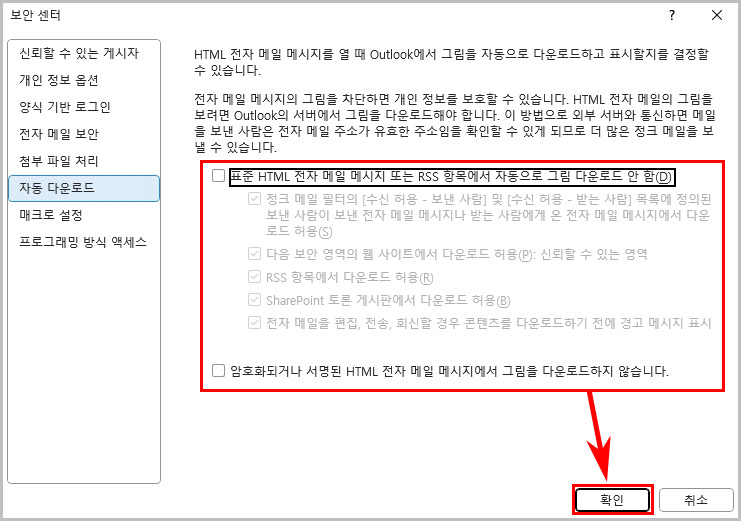
- 설정 후 메일을 새로고침 하면 이미지 표시가 되는 것을 확인하실 수 있습니다.
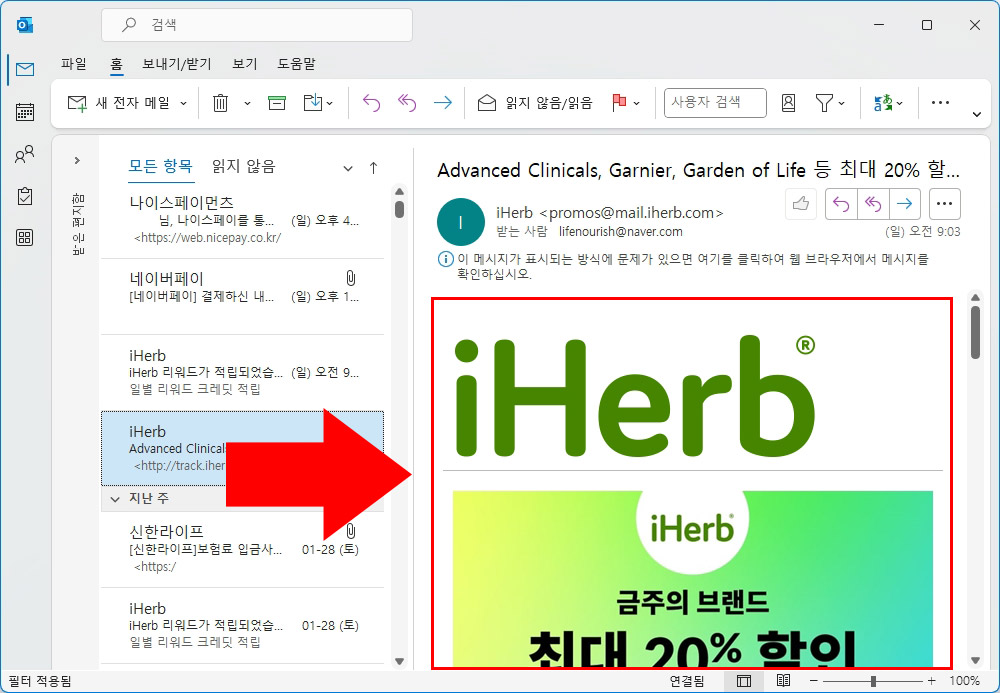
아웃룩 메일 개별 허용 방법
아웃룩에서 그림이 안 보일 때 아래처럼 메시지가 뜹니다. 메시지를 클릭하면 "수신 허용" 항목이 있는데 이것을 이용하면 특정 사람의 메일의 이미지만 다운로드하는 것이 가능합니다.
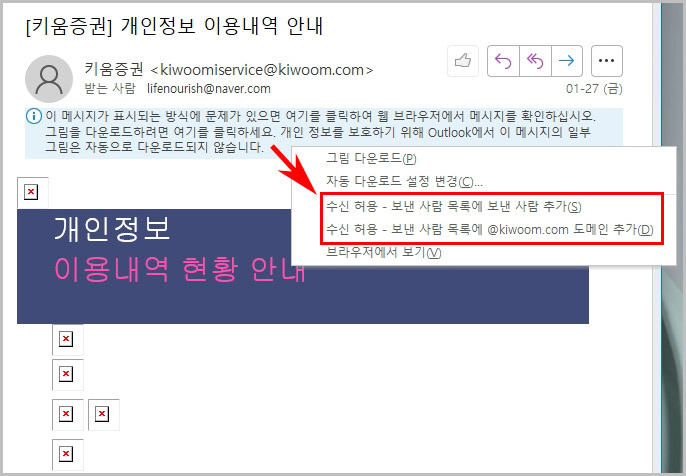
수신 허용 항목이 2개가 있는데 보낸 사람 추가를 하면 해당 메일 주소의 이미지만 보실 수 있습니다. 도메인 추가를 하시면 해당 도메인 주소에서 보낸 모든 메일의 이미지를 확인하실 수 있습니다. 보안이 걱정되신다면 보낸 사람 수신 허용을 이용해 보시기 바랍니다.





댓글